
Как сделать резервную копию фотографий Android в облаке: Google Photos, OneDrive, Dropbox

Фотографии являются неотъемлемой частью нашей жизни, и многие люди полагаются на свои телефоны Android для хранения бесчисленных снимков. Однако, поскольку память телефона заполняется и риск потери данных из-за повреждения или кражи увеличивается, крайне важно делать резервные копии фотографий Android в облаке для безопасности. Резервное копирование в облаке не только гарантирует безопасность ваших фотографий, но и освобождает память на вашем устройстве , позволяя вам продолжать снимать без беспокойства.
Но есть ли облако Android для фотографий? Ответ — да, и несколько сервисов, таких как Google Photos, OneDrive и Dropbox, предлагают пользователям Android удобные варианты резервного копирования в облаке. В этом руководстве мы покажем вам, как создавать резервные копии фотографий Android на облачных платформах, и даже рассмотрим, как создавать резервные копии фотографий, не полагаясь на облако.
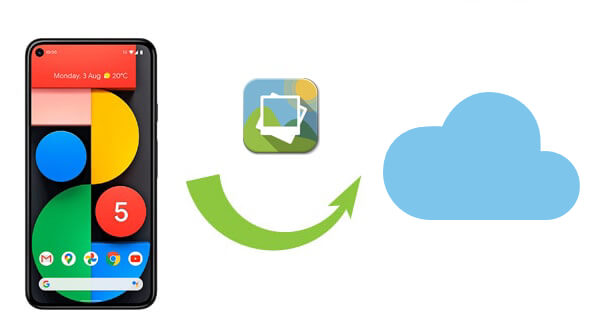
Google Photos — один из самых популярных облачных сервисов для резервного копирования фотографий. Он предлагает бесплатное хранилище для высококачественных изображений (с некоторыми ограничениями) и автоматически синхронизирует ваши фотографии с облаком, позволяя вам освободить место на вашем устройстве.
Как это настроить:
Шаг 1. Откройте приложение Google Фото на вашем Android устройстве.
Шаг 2. Войдите в систему, используя свою учетную запись Google.
Шаг 3. Перейдите в «Настройки» и включите «Резервное копирование и синхронизация».

Шаг 4. Выберите предпочитаемое вами качество загрузки («Высокое качество» для бесплатного хранения или «Исходное качество», которое будет учитываться при расчете объема хранилища Google Диска).
Ваши фотографии будут автоматически сохраняться в облаке при наличии подключения к Интернету.
OneDrive — еще один отличный вариант для резервного копирования фотографий Android , особенно для пользователей, уже инвестировавших в экосистему Microsoft. OneDrive хорошо интегрируется с Windows , что упрощает доступ к фотографиям на нескольких устройствах.
Как сделать резервную копию фотографий Android в облаке?
Шаг 1. Загрузите и установите приложение OneDrive на свое Android устройство.
Шаг 2. Войдите в систему, используя свою учетную запись Microsoft.
Шаг 3. Включите «Загрузку с камеры» в настройках OneDrive. Ваши фотографии будут автоматически загружаться в OneDrive по мере съемки.
Вы можете получить доступ к своим фотографиям с любого устройства через приложение или веб-сайт OneDrive.

Dropbox — это широко используемый облачный сервис хранения, который также может создавать резервные копии ваших фотографий. Он позволяет вам синхронизировать файлы на нескольких устройствах и легко делиться ими.
Как сделать резервную копию фотографий Android в Dropbox:
Шаг 1. Установите приложение Dropbox на свой телефон Android .
Шаг 2. Войдите в свою учетную запись Dropbox.
Шаг 3. В настройках приложения включите «Загрузку с камеры». Вы можете выбрать, загружать ли фотографии и видео автоматически.
Ваши фотографии будут сохранены и доступны для просмотра и публикации с любого устройства.

Бесплатное облачное хранилище часто имеет ограничения по пространству (Google Photos предлагает 15 ГБ; OneDrive предоставляет 5 ГБ; Dropbox дает 2 ГБ). Если вы не хотите использовать облачные сервисы для резервного копирования фотографий или предпочитаете не хранить фотографии в облаке из соображений конфиденциальности и безопасности, есть другие доступные варианты. Вы можете создавать резервные копии фотографий с вашего телефона Android на локальных устройствах хранения, таких как компьютер или внешний жесткий диск.
Coolmuster Android Backup Manager — очень практичный инструмент, позволяющий вам делать резервные копии фотографий с вашего телефона Android на ваш компьютер . Таким образом, вы можете безопасно хранить свои фотографии без подключения к Интернету, избегая при этом ограничений облачного хранилища.
Основные возможности Coolmuster Android Backup Manager
Как создать резервную копию фотографий Android на компьютере с помощью Android Backup Manager?
01 В зависимости от операционной системы вашего компьютера ( Windows или Mac ), нажмите соответствующую кнопку загрузки, чтобы установить Coolmuster Android Backup Manager на ваш компьютер. Затем откройте его.
02 Подключите свой телефон Android к ПК с помощью кабеля USB. После обнаружения устройства Android выберите опцию «Резервное копирование», чтобы продолжить.

03 На странице резервного копирования установите флажок рядом с "Фото", чтобы убедиться, что вы делаете резервную копию своих изображений. Вы можете нажать "Браузер", чтобы выбрать место на вашем ПК, где вы хотите сохранить резервные копии фотографий.

04 После подтверждения настроек нажмите «Резервное копирование», чтобы начать перенос фотографий с телефона Android на компьютер.

Ниже представлен соответствующий видеоурок.
1. Создает ли Android автоматически резервные копии в облаке?
Да, Android может автоматически создавать резервные копии ваших фотографий в облаке с помощью Google Photos или других облачных сервисов, таких как OneDrive или Dropbox. Например, включив опцию «Резервное копирование и синхронизация» в Google Photos, ваши фотографии будут автоматически загружаться в облако всякий раз, когда у вас есть подключение к Интернету.
2. Можно ли создавать резервные копии фотографий Android в iCloud?
iCloud — это облачный сервис хранения данных, предоставляемый Apple, и он напрямую не совместим с устройствами Android . Однако вы можете вручную загружать фотографии Android в iCloud с помощью веб-браузера. Хотя это не так просто, как использование собственного облачного сервиса, такого как Google Photos, это все еще вариант для тех, кто предпочитает iCloud.
Примечание: Вам может понадобиться узнать, как получить доступ к фотографиям iCloud на Android .
Резервное копирование фотографий Android в облако — отличный способ обеспечить безопасность и легкий доступ к вашим воспоминаниям. Независимо от того, выберете ли вы Google Photos, OneDrive или Dropbox, каждый сервис предлагает уникальные преимущества.
Однако, если вы предпочитаете не использовать облако, Coolmuster Android Backup Manager обеспечивает надежный метод резервного копирования фотографий на ваш компьютер. Независимо от ваших предпочтений, убедитесь, что вы выбрали решение, которое наилучшим образом соответствует вашим потребностям и защищает ваши драгоценные фотографии от потери или повреждения.
Похожие статьи:
Как создать резервную копию в облаке Samsung [Обновлено в 2025 г.]
Как сделать резервную копию фотографий на Samsung [7 лучших решений, которые стоит попробовать]
Исчезли фотографии с телефона Android ? Причины и решения
Как восстановить удаленные фотографии с телефона Android [6 лучших методов]

 Android Трансфер
Android Трансфер
 Как сделать резервную копию фотографий Android в облаке: Google Photos, OneDrive, Dropbox
Как сделать резервную копию фотографий Android в облаке: Google Photos, OneDrive, Dropbox





